애플워치 활성화 잠금 해제하고 싶은데 어떻게 해야 할지 모릅니까? 그러면 이 글을 보시면 됩니다. 아래에서 생활에서 가장 많이 사용되고 유용한 애플워치 활성화 잠금 해제 방법을 소개하도록 하겠습니다. 적절한 방법을 선택해서 활성화 잠금을 해제해 보세요!
애플 워치는 개인 운동 코칭, 움직임 측정 등 다양한 기능을 보유한 건강한 삶을 위한 기기로서 많은 사람들에게 사랑을 받고 있습니다. 하지만 애플 워치를 사용하면서 활성화 잠금 때문에 고민하는 분이 적지 않습니다. 이전 소유자의 활성화 잠금이 활성화되어 있는 중고 워치를 구입한 적이 있습니까? 사용하던 워치를 팔려고 하는데 활성화 잠금을 비활성화하는 방법을 모릅니까?
이 글을 찾게 되어 정말 다행입니다. 이 글은 애플워치 활성화 잠금이 무엇인지, 애플워치 활성화 잠금이 활성화되어 있는지, 잠금을 어떻게 해제하는지 등 모든 것을 소개해 드리겠습니다. 관심이 있으면 이 글을 끝까지 읽고 적절한 해제 방법을 선택해 주시면 됩니다!
잠금 해제 방법을 소개하기 전에 애플워치 활성화 잠금이 무엇인지를 설명해 드리겠습니다. 애플워치 활성화 잠금은 보안 기능으로서 iOS 기기를 분실하거나 도난당했을 때 사용할 수 없도록 막아줄 수 있습니다. ‘나의 기기 찾기’ 기능이 활성화되어 있을 경우 애플워치를 재설정하려면 활성화 잠금이 발생합니다. 기기가 잠겨 있는 동안 모든 기능을 사용할 수 없게 됩니다. 따라서 이럴 경우 애플워치 활성화 잠금 해제가 필요합니다.
애플 워치의 이전 소유자와 연락이 되거나 잠겨 있는 애플워치는 자기가 계속 사용하고 있는 기기라면 애플워치의 활성화 잠금을 쉽게 해제할 수 있습니다. 자기의 기기의 경우 아이클라우드 계정의 암호를 입력하시기만 하면 됩니다. 이전 소유자와 연락리 되면 바로 아이폰의 ‘나의 기기 찾기’에서 해당 기기를 제거하라고 요청하시면 됩니다.
단계1: 우선 애플워치와 연동되어 있는 아이폰에서 ‘나의 찾기’ 앱을 열어주십시오. 그러면 다음과 같이 기기 목록이 나타납니다.
단계2: 이제 해당 애플워치를 터치하면 다음과 같은 팝업이 나옵니다. ‘이 기기 제거’ 옵션을 선택하십시오.
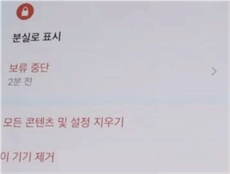
‘이 기기 제거’ 옵션 선택
단계3: 마지막으로 화면 하단에 ‘애플 워치를 제거하시겠습니까?’라는 질문이 나옵니다. 이제 ‘제거’ 버튼을 클릭해 다시 확인하시면 됩니다.
다음으로 아이클라우드를 사용하여 애플 워치 활성화 잠금을 해제하는 방법을 소개하겠습니다. 아이클라우드는 데이터 백업 뿐만 아니라 다양한 기능을 가지고 있습니다. 활성화 잠금은 바로 그 중의 하나입니다. 하지만 이 방법을 사용하려면 이전 소유자와의 연락도 필요합니다. 다음 단계대로 따라하라고 요청하시면 됩니다.
단계1: 아이클라우드 홈페이지에 들어가서 애플 워치에서 로그인되어 있는 동일한 애플 계정을 로그인하십시오.
단계2: 아이클라우드에 접속한 다음 ‘모든 장치’를 클릭하면 이 계정에 연결되어 있는 모든 기기가 진열됩니다. 이제 해당 애플 워치를 선택하십시오.
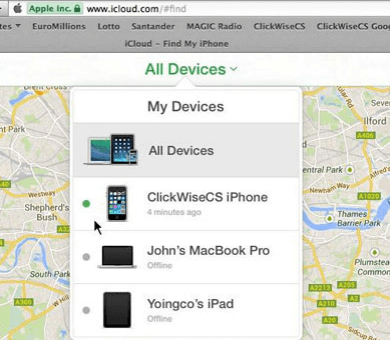
장치 목록에서 해당 기기 선택
단계3: 마지막으로 계정에서 애플 워치를 삭제시면 됩니다.
다음으로 온라인 도구를 사용하여 애플 워치 활성화 잠금을 해제하는 방법입이다. 애플 기기의 활성화 잠금을 해제할 수 있는 도구가 Apple iPhone Unlock, Doctor Unlock, Official iPhone Unlocks등으로 많고 도구마다 구체적인 단계가 다를 구 있습니다. 그 중에서 Apple iPhone Unlock을 예를 들어 소개하겠습니다. 단, 이 방법을 사용하려면 잠겨 있는 애플 워치의 IMEI 번호, 일련 번호 등 관련 정보를 제공해야 합니다. IMEI 번호는 ‘국제 모바일 기기 식별번호’로서 기기마다 다른 중요한 정보입니다.
단계1: 우선 애플 워치의 화면 잠금을 해제하고 ‘설정’ 앱을 실행하십시오.
단계2: 다음으로 ‘정보’ 항목을 선택하고 화면을 내려보면 IMEI 번호를 바로 확인할 수 있습니다.
단계3: 이제 appleiPhoneunlock.uk 사이트로 진입해 애플 워치의 IMEI 번호를 입력하고 결제를 하시면 됩니다. 잠시면 기다려 주시면 활성화 잠금이 해제됩니다.
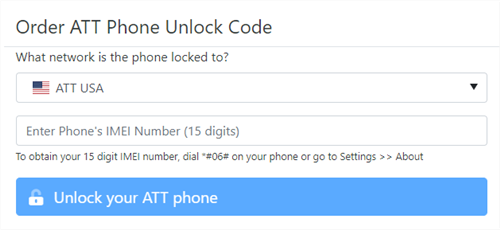
IMEI 번호 입력
그러면 애플 워치의 활성화 잠금이 활성화되어 있는지 여부를 확인하고 싶으면 어떻게 해야 하나요? 방법은 아주 간단하고 단계는 다음과 같습니다.
단계1: 먼저 아이폰에서 애플 워치 앱을 설치하십시오.
단계2: 이어서 애플 워치 앱을 실행하고 ‘나의 워치’ 항목을 클릭하고 해당 기기를 선택하십시오.
단계3: 다음 화면에서 ‘정보’ 아이콘이 있습니다. 이제 아이콘을 터치하면 해당 워치의 정보를 바로 확인할 수 있습니다.
단계4: ‘나의 애플 워치 찾기’ 옵션을 보면 이 옵션이 켜져 있으면 바로 활성화 잠금이 활성화되어 있다는 것입니다.
애플 기기의 데이터가 노출되거나 남용되지 않도록 사람들이 아이폰에서 활성화 잠금기능을 즐겨 사용하고 있습니다. 위에서 애플 워치에서 활성화 잠금을 해제하는 여러 가지 방법을 소개했는데 이어서 보너스 팁으로 아이폰의 활성화 잠금을 해제하는 가장 쉽고 안전한 방법을 소개해 드리겠습니다. 아래에서 소개하려는 방법은 전문적인 아이폰 잠금 해제 도구 AnyUnlock입니다. AnyUnlock을 사용하면 이전 소유자와 연락이 없거나 애플 계정의 비밀번호를 잊을 경우에도 적용됩니다.
AnyUnlock을 선택하는 이유:
단계1: 먼저 컴퓨터에 AnyUnlock을 다운로드하여 설치하십시오. 그런 다음 컴퓨터에서 AnyUnlock을 실행하고 ‘iCloud 활성화 잠금 해제’ 모드를 선택하십시오.
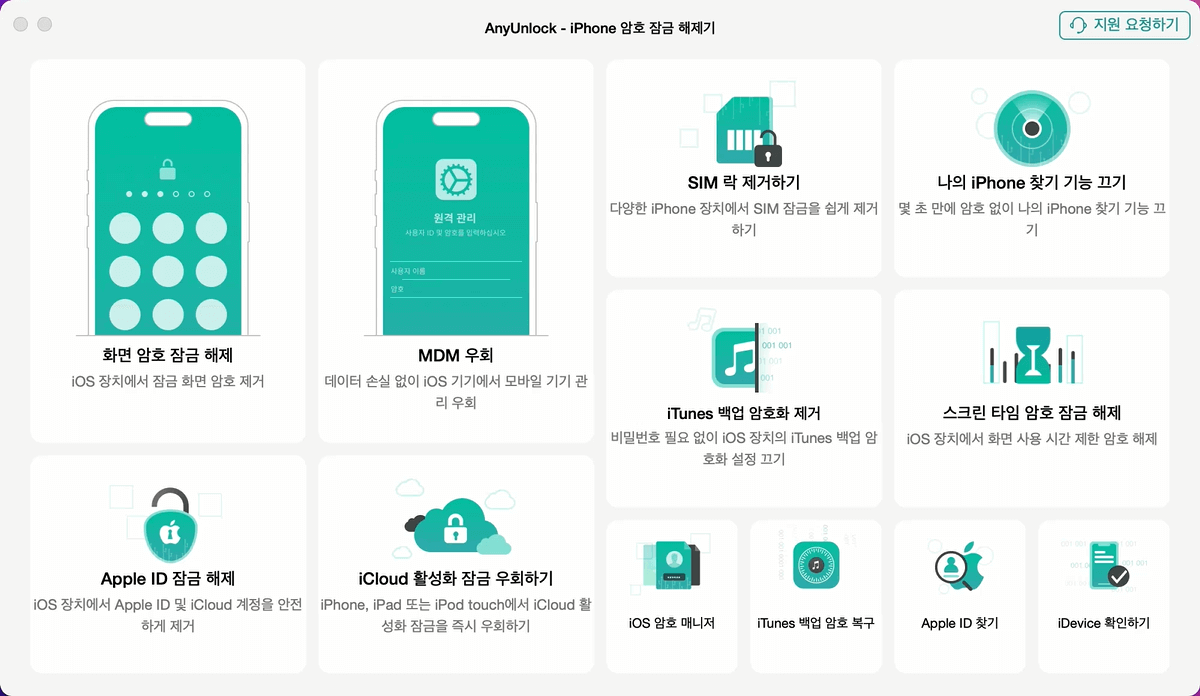
‘iCloud 활성화 잠금 해제’ 모드 선택
단계2: USB 케이블을 통해 아이폰을 컴퓨터에 연결하십시오. 아이폰이 감지되면 아래와 같은 화면이 표시됩니다. 이 화면에서 ‘바로 시작’ 버튼을 클릭하십시오.
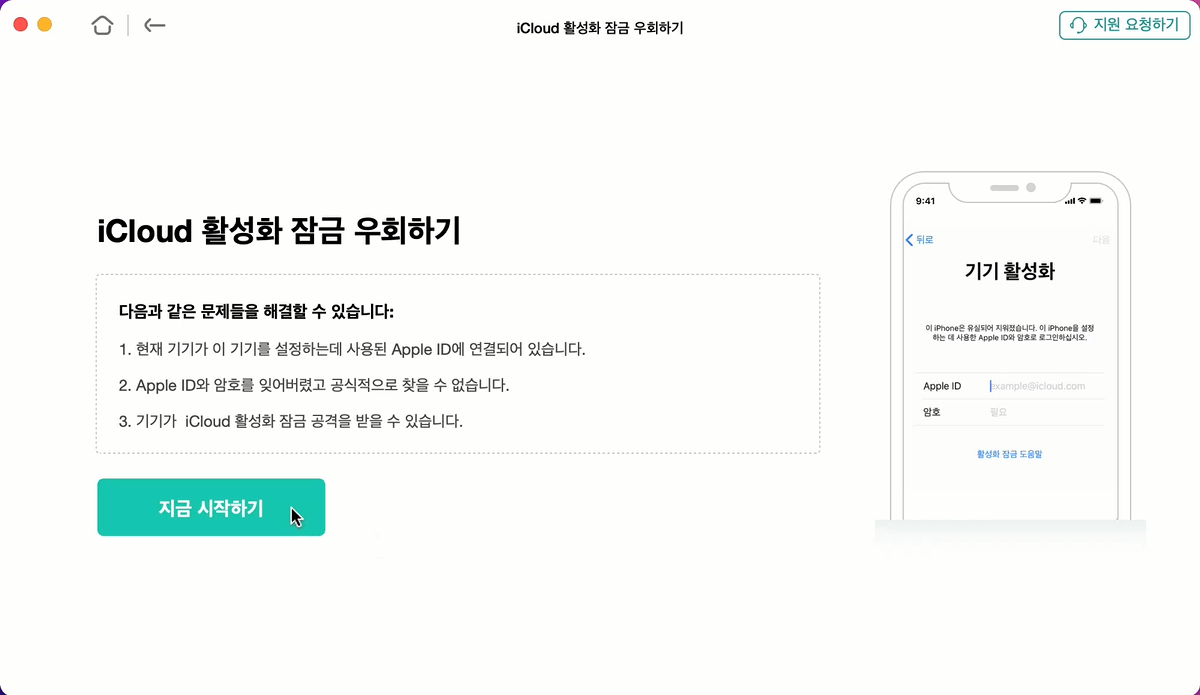
컴퓨터에 기기 연결 > ‘바로 시작’ 버튼 클릭
단계3: 그러면 아래 화면이 표시됩니다. 이제 ‘바로 탈옥’ 버튼을 클릭하십시오.
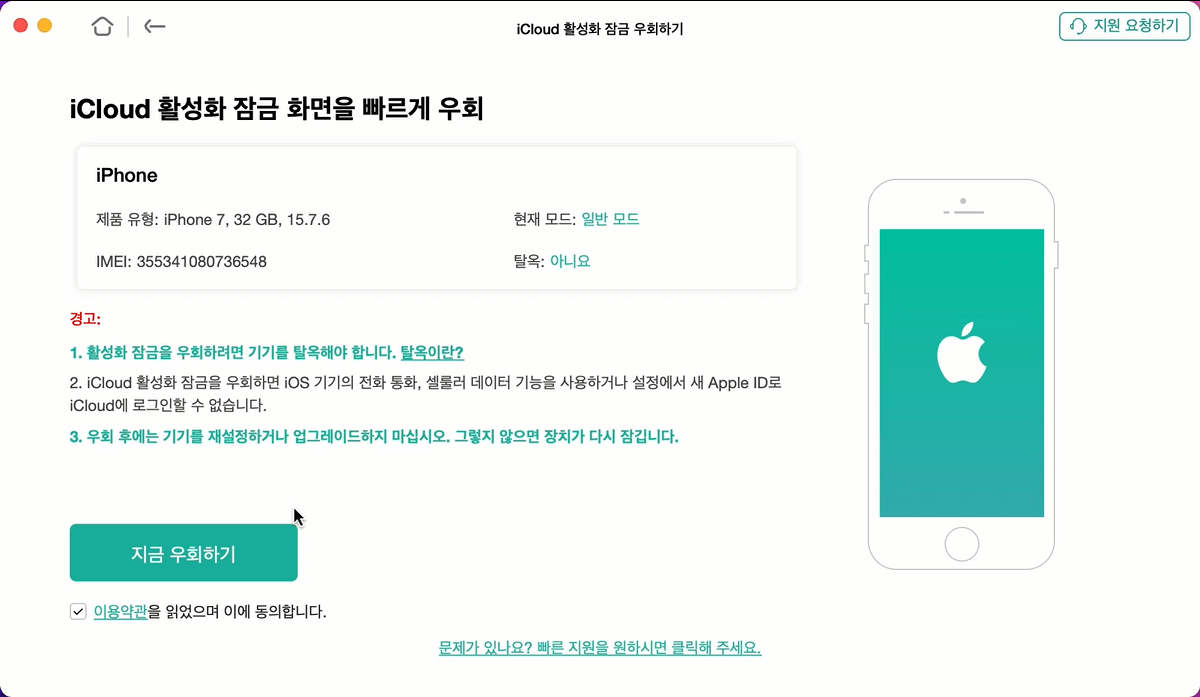
‘바로 탈옥’ 버튼 클릭
단계4: 탈옥이 완료되고 ‘다음’ 버튼을 클릭하면 아래와 같은 화면이 표시됩니다. 이 화면에 대한 기본 정보를 확인할 수 있습니다. 그런 다음 ‘바로 해제’ 버튼을 클릭하십시오.
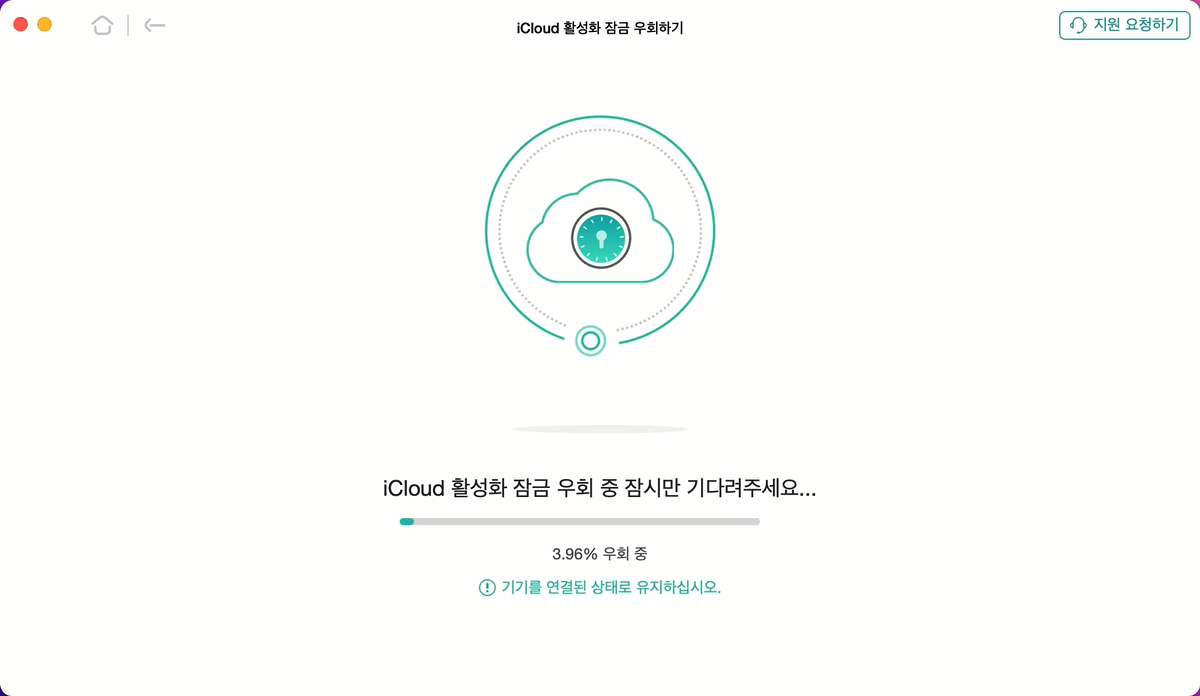
‘바로 우회’ 버튼 클릭
단계5: 옵션을 선택하면 소프트웨어가 자동으로 iCloud 활성화 잠금을 우회하기 시작합니다. 프로세스가 완료되면 아래와 같은 화면이 표시됩니다. 이제 잠겼던 아이폰을 정상으로 사용하시면 됩니다.
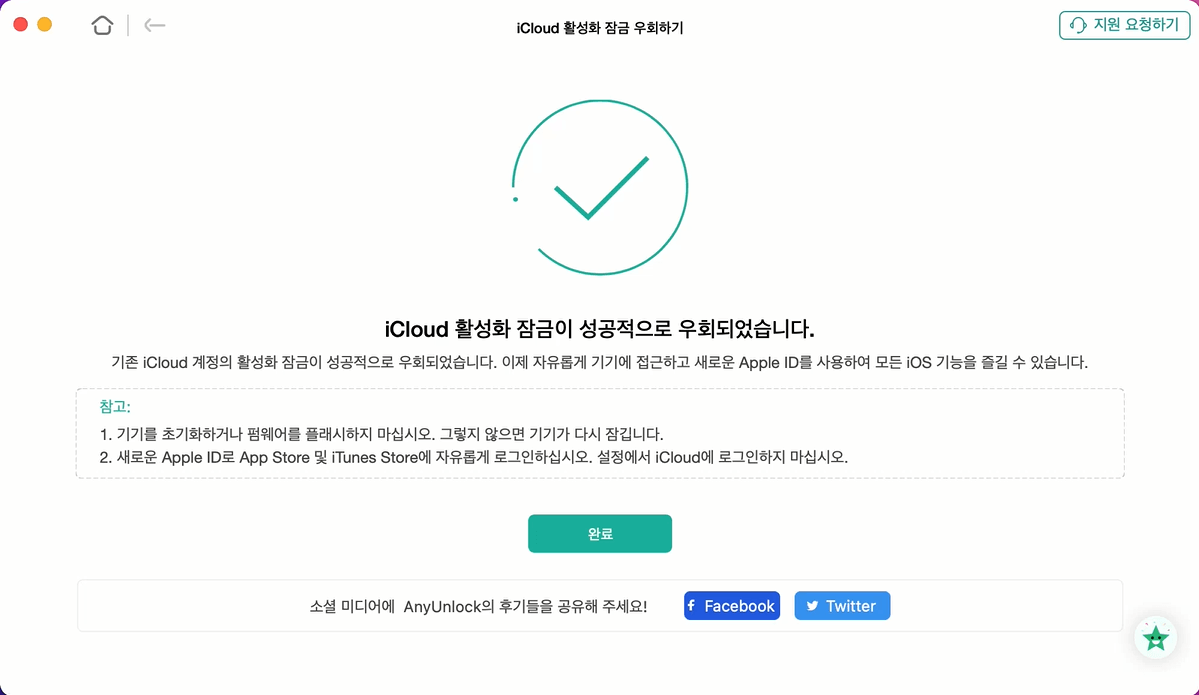
iCloud 활성화 잠금 해제 성공
위에서 애플 워치 활성화 잠금이 무엇인지, 활성화 잠금을 해제하는 몇 가지 방법을 소개해 드렸습니다. 그 중에서 적절한 방법을 선택해서 따라하시면 됩니다. 또한 AnyUnlock은 전문적인 잠금 해제 도구로서 아이폰, 아이패드, 아이팟 등 다양한 애플 기기에서 활성화 잠금을 쉽고 빠르게 해제할 수 있습니다. 이 문제 때문에 고민하고 있으면 AnyUnlock을 바로 설치하고 시도해 보십시오!
제품 관련 질문? 저희의 지원 팀에 문의하여 빠른 솔루션 확인하기>
